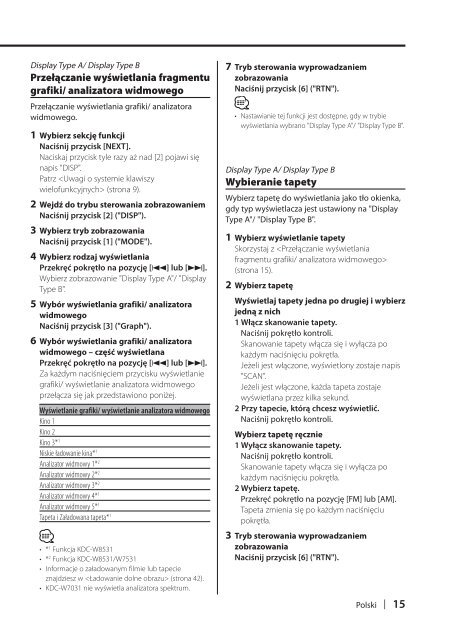Kenwood KDC-W7531 - Car Electronics Poland (2004/12/21)
Kenwood KDC-W7531 - Car Electronics Poland (2004/12/21)
Kenwood KDC-W7531 - Car Electronics Poland (2004/12/21)
Create successful ePaper yourself
Turn your PDF publications into a flip-book with our unique Google optimized e-Paper software.
Display Type A/ Display Type B<br />
Przełączanie wyświetlania fragmentu<br />
grafiki/ analizatora widmowego<br />
Przełączanie wyświetlania grafiki/ analizatora<br />
widmowego.<br />
1 Wybierz sekcję funkcji<br />
Naciśnij przycisk [NEXT].<br />
Naciskaj przycisk tyle razy aż nad [2] pojawi się<br />
napis "DISP".<br />
Patrz (strona 9).<br />
2 Wejdź do trybu sterowania zobrazowaniem<br />
Naciśnij przycisk [2] ("DISP").<br />
3 Wybierz tryb zobrazowania<br />
Naciśnij przycisk [1] ("MODE").<br />
4 Wybierz rodzaj wyświetlania<br />
Przekręć pokrętło na pozycję [4] lub [¢].<br />
Wybierz zobrazowanie "Display Type A"/ "Display<br />
Type B".<br />
5 Wybór wyświetlania grafiki/ analizatora<br />
widmowego<br />
Naciśnij przycisk [3] ("Graph").<br />
6 Wybór wyświetlania grafiki/ analizatora<br />
widmowego – część wyświetlana<br />
Przekręć pokrętło na pozycję [4] lub [¢].<br />
Za każdym naciśnięciem przycisku wyświetlanie<br />
grafiki/ wyświetlanie analizatora widmowego<br />
przełącza się jak przedstawiono poniżej.<br />
Wyświetlanie grafiki/ wyświetlanie analizatora widmowego<br />
Kino 1<br />
Kino 2<br />
Kino 3* 1<br />
Niskie ładowanie kina* 1<br />
Analizator widmowy 1* 2<br />
Analizator widmowy 2* 2<br />
Analizator widmowy 3* 2<br />
Analizator widmowy 4* 1<br />
Analizator widmowy 5* 1<br />
Tapeta i Załadowana tapeta* 1<br />
• * 1 Funkcja <strong>KDC</strong>-W8531<br />
• * 2 Funkcja <strong>KDC</strong>-W8531/<strong>W7531</strong><br />
• Informacje o załadowanym filmie lub tapecie<br />
znajdziesz w (strona 42).<br />
• <strong>KDC</strong>-W7031 nie wyświetla analizatora spektrum.<br />
7 Tryb sterowania wyprowadzaniem<br />
zobrazowania<br />
Naciśnij przycisk [6] ("RTN").<br />
• Nastawianie tej funkcji jest dostępne, gdy w trybie<br />
wyświetlania wybrano "Display Type A"/ "Display Type B".<br />
Display Type A/ Display Type B<br />
Wybieranie tapety<br />
Wybierz tapetę do wyświetlania jako tło okienka,<br />
gdy typ wyświetlacza jest ustawiony na "Display<br />
Type A"/ "Display Type B".<br />
1 Wybierz wyświetlanie tapety<br />
Skorzystaj z <br />
(strona 15).<br />
2 Wybierz tapetę<br />
Wyświetlaj tapety jedna po drugiej i wybierz<br />
jedną z nich<br />
1 Włącz skanowanie tapety.<br />
Naciśnij pokrętło kontroli.<br />
Skanowanie tapety włącza się i wyłącza po<br />
każdym naciśnięciu pokrętła.<br />
Jeżeli jest włączone, wyświetlony zostaje napis<br />
"SCAN".<br />
Jeżeli jest włączone, każda tapeta zostaje<br />
wyświetlana przez kilka sekund.<br />
2 Przy tapecie, którą chcesz wyświetlić.<br />
Naciśnij pokrętło kontroli.<br />
Wybierz tapetę ręcznie<br />
1 Wyłącz skanowanie tapety.<br />
Naciśnij pokrętło kontroli.<br />
Skanowanie tapety włącza się i wyłącza po<br />
każdym naciśnięciu pokrętła.<br />
2 Wybierz tapetę.<br />
Przekręć pokrętło na pozycję [FM] lub [AM].<br />
Tapeta zmienia się po każdym naciśnięciu<br />
pokrętła.<br />
3 Tryb sterowania wyprowadzaniem<br />
zobrazowania<br />
Naciśnij przycisk [6] ("RTN").<br />
Polski | 15